InDesign插入图片后只显示画布里的内容的教程
时间:2023-07-06 11:06:34作者:极光下载站人气:183
indesign软件是专业排版领域的设计软件,最具特色的功能是排多页我的,例如用户在面对大量的画册和书籍的排版工作时,就可以选择在InDesign软件中来解决,能够很好的避免许多复杂的操作,提升用户的办事效率,因此InDesign软件受到了不少用户的喜欢,当用户在使用InDesign软件时,有时会在画布上插入图片来进行装饰,但是用户会遇到一些小问题,例如有用户问到InDesign插入图片后如何只显示画布里的内容的问题,这个问题其实是很好解决的,用户直接点击工具栏中的显示模式图标,将其设置为出血样式即可隐藏超出画布的部分图片了,那么接下来就让小编来向大家分享一下InDesign插入图片后只显示画布里的内容的方法步骤吧。
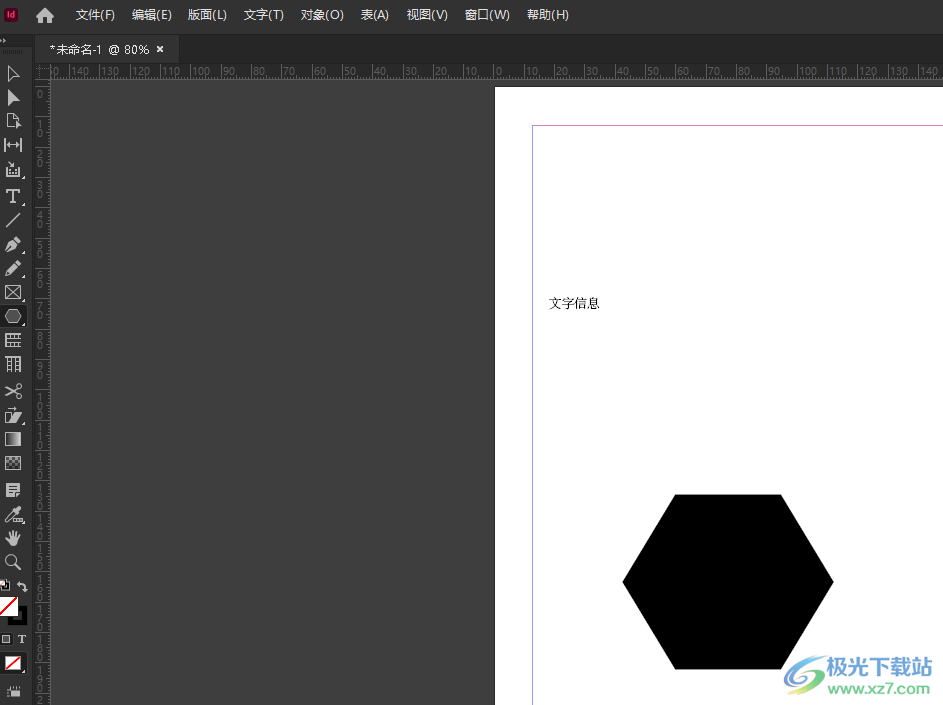
方法步骤
1.用户在电脑桌面上打开InDesign软件,并进入到画布的编辑页面上插入图片
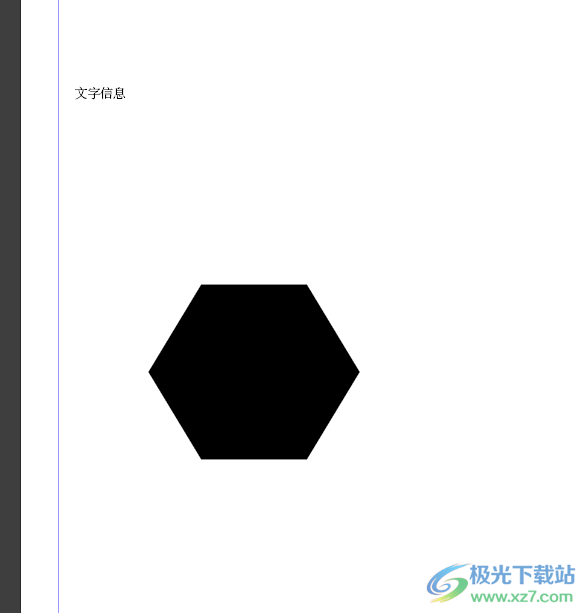
2.用户点击菜单栏中的文件选项,将会拓展出下拉选项卡,用户选择其中的置入选项
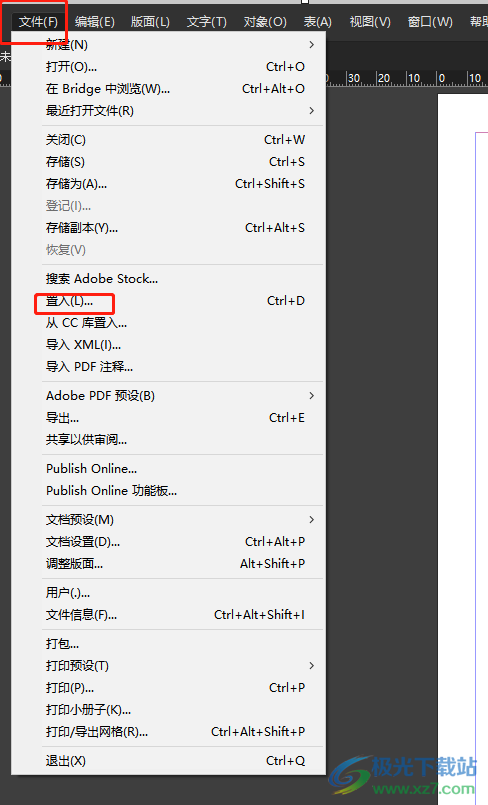
3.在打开的置入窗口中,用户选择需要的图片后按下打开按钮
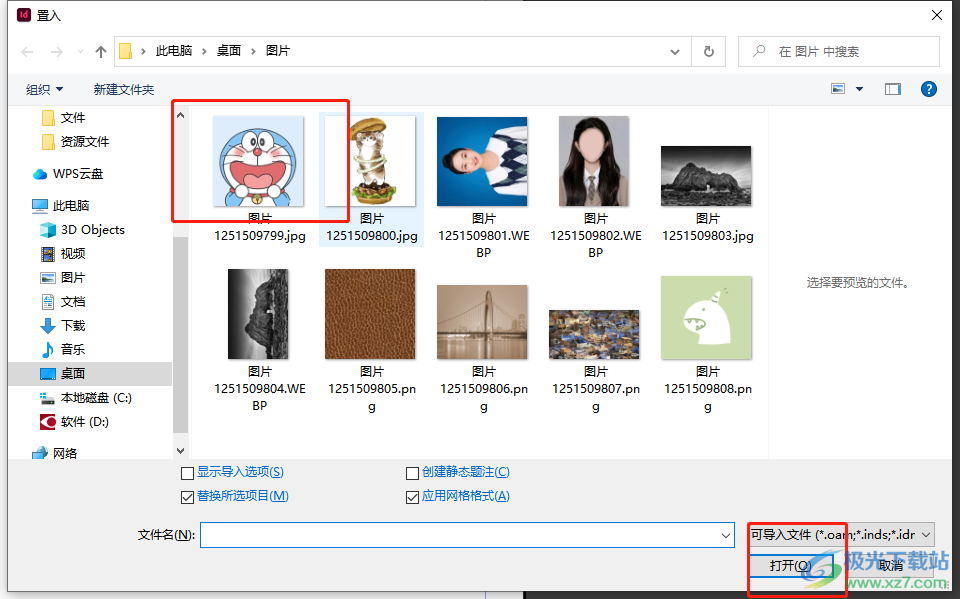
4.这时用户会在画布上发现,超出画布的部分图片也会显示的情况,需要将超出画布的部分隐藏起来
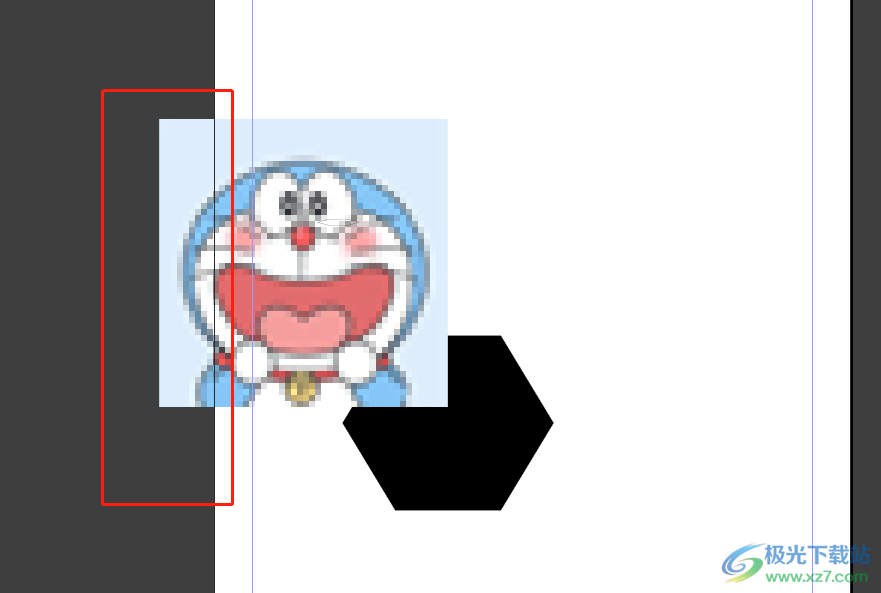
5.就可以点击左侧工具栏中的显示模式图标,在弹出来的选项卡中用户点击出血选项
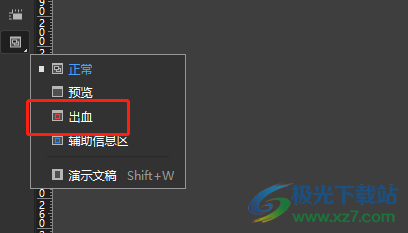
6.此时就会在画布上看到超出的部分图片已经隐藏起来了,如图所示
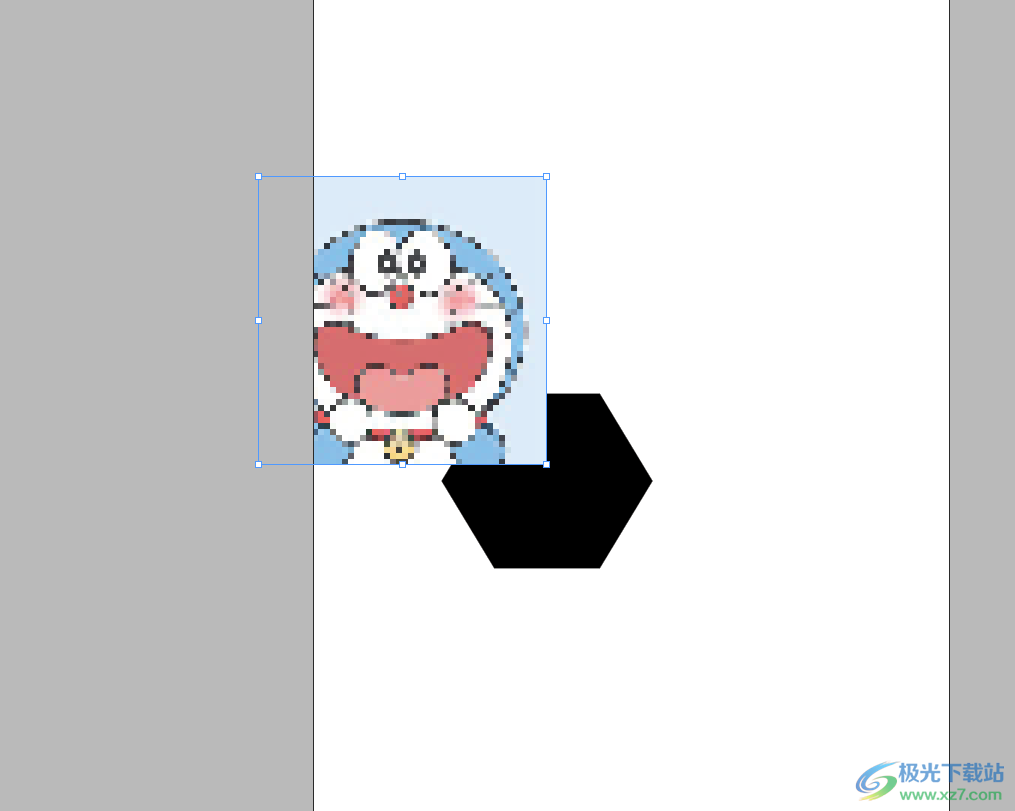
用户在刚开始使用InDesign软件时,会发现其中的功能是很强大的,可以解决好自己遇到的排版问题,当用户发现超出画布的部分图片依旧显示的情况时,就可以在工具栏中将显示模式设置为出血模式即可隐藏,因此有需要的用户可以跟着步骤操作起来。

大小:1.18 GB版本:v18.2.1.455 环境:WinXP, Win7, Win8, Win10, WinAll
- 进入下载
相关推荐
相关下载
热门阅览
- 1百度网盘分享密码暴力破解方法,怎么破解百度网盘加密链接
- 2keyshot6破解安装步骤-keyshot6破解安装教程
- 3apktool手机版使用教程-apktool使用方法
- 4mac版steam怎么设置中文 steam mac版设置中文教程
- 5抖音推荐怎么设置页面?抖音推荐界面重新设置教程
- 6电脑怎么开启VT 如何开启VT的详细教程!
- 7掌上英雄联盟怎么注销账号?掌上英雄联盟怎么退出登录
- 8rar文件怎么打开?如何打开rar格式文件
- 9掌上wegame怎么查别人战绩?掌上wegame怎么看别人英雄联盟战绩
- 10qq邮箱格式怎么写?qq邮箱格式是什么样的以及注册英文邮箱的方法
- 11怎么安装会声会影x7?会声会影x7安装教程
- 12Word文档中轻松实现两行对齐?word文档两行文字怎么对齐?
网友评论